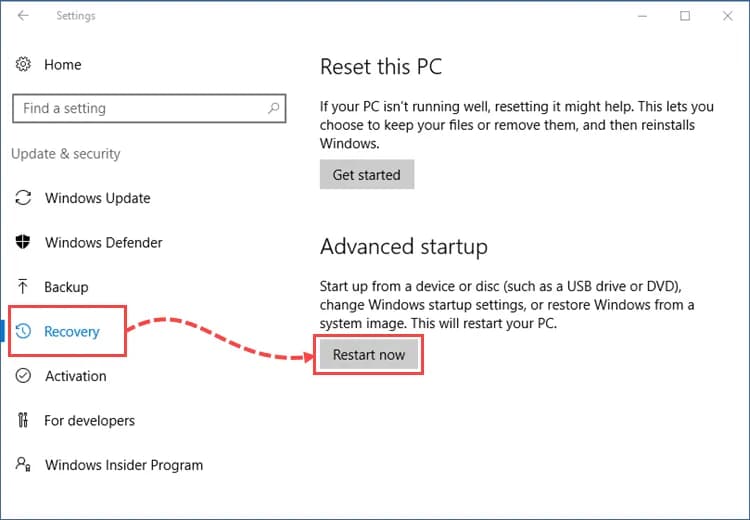Uruchomienie komputera w trybie awaryjnym w systemach Windows 10 i 11 jest kluczowym krokiem w rozwiązywaniu problemów z systemem. Tryb awaryjny pozwala na uruchomienie komputera z minimalną liczbą sterowników i usług, co ułatwia diagnozowanie i naprawę błędów, takich jak problemy z aktualizacjami czy złośliwym oprogramowaniem. W tym artykule przedstawimy różne metody, które można wykorzystać do włączenia trybu awaryjnego, zarówno gdy masz dostęp do pulpitu, jak i w sytuacji, gdy nie możesz się zalogować.
Znajomość tych metod pozwoli Ci na szybkie i efektywne rozwiązanie problemów, które mogą wpływać na wydajność Twojego komputera. Niezależnie od tego, czy korzystasz z menu Start, narzędzia msconfig, czy musisz wymusić dostęp do środowiska odzyskiwania systemu, każda z tych technik jest łatwa do zastosowania i może przywrócić stabilność Twojego systemu.
Kluczowe wnioski:
- Tryb awaryjny umożliwia diagnozowanie problemów z systemem operacyjnym, uruchamiając komputer z minimalną liczbą sterowników.
- Można uruchomić komputer w trybie awaryjnym za pomocą menu Start, narzędzia msconfig lub wymuszając dostęp do środowiska odzyskiwania systemu.
- Jeśli nie możesz zalogować się do systemu, dostęp do trybu awaryjnego jest możliwy z ekranu logowania.
- Po zakończeniu diagnostyki warto przywrócić standardowe ustawienia rozruchu, aby uniknąć automatycznego uruchamiania w trybie awaryjnym w przyszłości.
Proste metody uruchamiania komputera w trybie awaryjnym
Istnieje kilka prosty metod, które pozwalają na uruchomienie komputera w trybie awaryjnym w systemach Windows 10 i 11. Najbardziej popularne z nich to korzystanie z menu Start oraz narzędzia msconfig. Obie metody są łatwe do wykonania i nie wymagają zaawansowanej wiedzy technicznej. W tym rozdziale przedstawimy, jak można szybko i efektywnie włączyć tryb awaryjny, aby rozwiązać problemy z systemem.
Warto pamiętać, że tryb awaryjny jest niezwykle przydatny w sytuacjach, gdy komputer działa nieprawidłowo. Dzięki niemu można zdiagnozować problemy, takie jak błędy sterowników czy złośliwe oprogramowanie. W poniższych sekcjach szczegółowo opisujemy, jak wykorzystać menu Start oraz narzędzie msconfig do aktywacji trybu awaryjnego.
Jak użyć menu Start do włączenia trybu awaryjnego
Aby uruchomić komputer w trybie awaryjnym za pomocą menu Start, wykonaj poniższe kroki. Najpierw kliknij ikonę Start w lewym dolnym rogu ekranu. Następnie kliknij ikonę zasilania, przytrzymaj klawisz Shift i wybierz opcję Uruchom ponownie. Po ponownym uruchomieniu systemu, przejdź do opcji Rozwiąż problemy, następnie Opcje zaawansowane i Ustawienia uruchamiania. Kliknij Uruchom ponownie, a po kolejnej próbie uruchomienia naciśnij klawisz F4, aby uruchomić tryb awaryjny bez dostępu do sieci, lub F5, aby uruchomić tryb awaryjny z obsługą sieci.
- Kliknij ikonę Start i wybierz zasilanie.
- Przytrzymaj klawisz Shift i wybierz Uruchom ponownie.
- Wybierz Rozwiąż problemy, następnie Opcje zaawansowane i Ustawienia uruchamiania.
- Naciśnij F4 lub F5 po ponownym uruchomieniu.
Jak wykorzystać narzędzie msconfig do aktywacji trybu awaryjnego
Kolejną metodą na uruchomienie komputera w trybie awaryjnym jest użycie narzędzia msconfig. Aby to zrobić, wyszukaj aplikację msconfig w menu Start i uruchom ją. Następnie przejdź do zakładki Rozruch, gdzie zaznacz opcję Bezpieczny rozruch. Możesz wybrać opcję Minimalny lub Sieć, w zależności od potrzeb. Po dokonaniu zmian, zapisz ustawienia i uruchom ponownie komputer, który automatycznie wejdzie w tryb awaryjny.
- Wyszukaj i uruchom msconfig z menu Start.
- Przejdź do zakładki Rozruch.
- Zaznacz opcję Bezpieczny rozruch i wybierz Minimalny lub Sieć.
- Zapisz zmiany i uruchom ponownie komputer.
Jak włączyć tryb awaryjny, gdy nie możesz zalogować się do systemu
Jeśli napotykasz problemy z logowaniem do systemu Windows, nie martw się – istnieją metody, które pozwolą Ci uruchomić komputer w trybie awaryjnym. Jednym z najprostszych sposobów jest skorzystanie z opcji dostępnych na ekranie logowania. Dzięki temu możesz uzyskać dostęp do trybu awaryjnego, nawet jeśli nie możesz zalogować się do swojego konta. W dalszej części omówimy, jak przejść do trybu awaryjnego z ekranu logowania oraz jak wymusić dostęp do środowiska odzyskiwania systemu.
Inną metodą jest wymuszenie dostępu do środowiska odzyskiwania systemu (WinRE), co może być przydatne, gdy komputer nie uruchamia się normalnie. Wymuszenie dostępu do WinRE umożliwia przejście do różnych opcji naprawy, w tym do trybu awaryjnego. W poniższych sekcjach przedstawimy szczegółowe instrukcje dotyczące obu metod.
Jak przejść do trybu awaryjnego z ekranu logowania
Aby włączyć tryb awaryjny z ekranu logowania, kliknij ikonę zasilania w prawym dolnym rogu. Następnie przytrzymaj klawisz Shift i wybierz opcję Uruchom ponownie. Po ponownym uruchomieniu systemu pojawi się ekran z opcjami rozwiązywania problemów. Wybierz Rozwiąż problemy, następnie Opcje zaawansowane, a potem Ustawienia uruchamiania. Po kliknięciu Uruchom ponownie będziesz mógł wybrać odpowiednią opcję trybu awaryjnego, naciskając klawisz F4 lub F5.
- Kliknij ikonę zasilania na ekranie logowania.
- Przytrzymaj klawisz Shift i wybierz Uruchom ponownie.
- Wybierz Rozwiąż problemy, następnie Opcje zaawansowane i Ustawienia uruchamiania.
- Naciśnij F4 lub F5, aby uruchomić tryb awaryjny.
Jak wymusić dostęp do środowiska odzyskiwania systemu
W sytuacji, gdy komputer nie uruchamia się normalnie, możesz wymusić dostęp do środowiska odzyskiwania systemu. Aby to zrobić, włącz komputer, a gdy pojawi się logo systemu Windows, naciśnij i przytrzymaj przycisk zasilania, aby go wyłączyć. Powtórz tę czynność dwukrotnie. Po trzeciej próbie uruchomienia, system automatycznie przejdzie do WinRE. Tam możesz wybrać opcję Rozwiąż problemy, a następnie kontynuować do Ustawień uruchamiania, aby uzyskać dostęp do trybu awaryjnego.
- Włącz komputer i poczekaj na logo systemu Windows.
- Naciśnij i przytrzymaj przycisk zasilania, aby wyłączyć komputer.
- Powtórz tę czynność dwa razy.
- Po trzecim uruchomieniu system przejdzie do środowiska odzyskiwania.
Jakie są korzyści z używania trybu awaryjnego w diagnostyce
Tryb awaryjny jest niezwykle pomocny w diagnozowaniu problemów z systemem operacyjnym. Główna korzyść korzystania z tego trybu polega na tym, że uruchamia on komputer z minimalną liczbą sterowników i usług. Dzięki temu można łatwiej zidentyfikować, co może powodować problemy, takie jak błędy systemowe czy konflikty oprogramowania. W trybie awaryjnym system działa w ograniczonym zakresie, co pozwala na wykluczenie wielu potencjalnych przyczyn awarii.
Dodatkowo, tryb awaryjny umożliwia użytkownikom dostęp do narzędzi diagnostycznych, które mogą pomóc w naprawie systemu. Na przykład, można łatwo usunąć niedawno zainstalowane oprogramowanie lub sterowniki, które mogą być przyczyną problemów. W rezultacie, korzystanie z trybu awaryjnego może znacznie przyspieszyć proces diagnozowania i rozwiązywania problemów, co oszczędza czas i frustrację.
Jak tryb awaryjny pomaga w rozwiązywaniu problemów z systemem
Tryb awaryjny jest kluczowym narzędziem w procesie rozwiązywania problemów z systemem operacyjnym. Umożliwia on uruchomienie komputera w środowisku, które nie obciąża systemu niepotrzebnymi procesami. Dzięki temu można łatwiej zdiagnozować, czy problemy są spowodowane przez oprogramowanie, takie jak wirusy czy złośliwe oprogramowanie, czy może przez hardware. W trybie awaryjnym użytkownicy mogą także korzystać z narzędzi takich jak Menadżer urządzeń czy Odzyskiwanie systemu, co dodatkowo wspiera proces diagnostyczny.
Jakie problemy można naprawić w trybie awaryjnym
W trybie awaryjnym można rozwiązać wiele typowych problemów, które mogą wpływać na wydajność komputera. Należą do nich: błędy sterowników, które mogą powodować niestabilność systemu; konflikty oprogramowania, które mogą prowadzić do zawieszania się aplikacji; oraz problemy z aktualizacjami systemowymi, które mogą uniemożliwiać prawidłowe działanie systemu Windows. Dodatkowo, tryb awaryjny może być użyty do usunięcia złośliwego oprogramowania, które nie daje się łatwo usunąć w normalnym trybie operacyjnym.
| Typ problemu | Opis |
|---|---|
| Błędy sterowników | Problemy z urządzeniami, które mogą prowadzić do niestabilności systemu. |
| Konflikty oprogramowania | Problemy z aplikacjami, które mogą powodować zawieszanie się systemu. |
| Problemy z aktualizacjami | Trudności w instalacji aktualizacji, które mogą wpływać na działanie systemu. |
| Złośliwe oprogramowanie | Wirusy i inne szkodliwe programy, które mogą być usunięte w trybie awaryjnym. |
Co zrobić po zakończeniu pracy w trybie awaryjnym
Po zakończeniu pracy w trybie awaryjnym ważne jest, aby przywrócić standardowe ustawienia rozruchu. Dzięki temu komputer będzie uruchamiał się normalnie, a nie w trybie awaryjnym. Aby to zrobić, należy skorzystać z narzędzia msconfig lub odpowiednich opcji w systemie. Przywrócenie tych ustawień jest kluczowe, aby uniknąć niepotrzebnych problemów i przywrócić pełną funkcjonalność systemu.
Po przywróceniu normalnych ustawień uruchamiania warto również przeprowadzić kilka dodatkowych kroków. Można na przykład zaktualizować oprogramowanie, sprawdzić, czy wszystkie sterowniki są aktualne, oraz przeprowadzić skanowanie systemu w poszukiwaniu złośliwego oprogramowania. Te działania pomogą w zapewnieniu, że komputer działa sprawnie i jest wolny od problemów, które mogły wystąpić przed wejściem w tryb awaryjny.
Jak przywrócić standardowe ustawienia rozruchu po naprawie
Aby przywrócić standardowe ustawienia rozruchu po zakończeniu pracy w trybie awaryjnym, należy otworzyć narzędzie msconfig. W tym celu wyszukaj aplikację w menu Start i uruchom ją. Następnie przejdź do zakładki Rozruch i odznacz opcję Bezpieczny rozruch. Po dokonaniu zmian kliknij OK i uruchom ponownie komputer. Po restarcie system powinien uruchomić się normalnie, co pozwoli na pełne korzystanie z jego funkcji.
- Otwórz msconfig z menu Start.
- Przejdź do zakładki Rozruch.
- Odznacz opcję Bezpieczny rozruch.
- Kliknij OK i uruchom ponownie komputer.
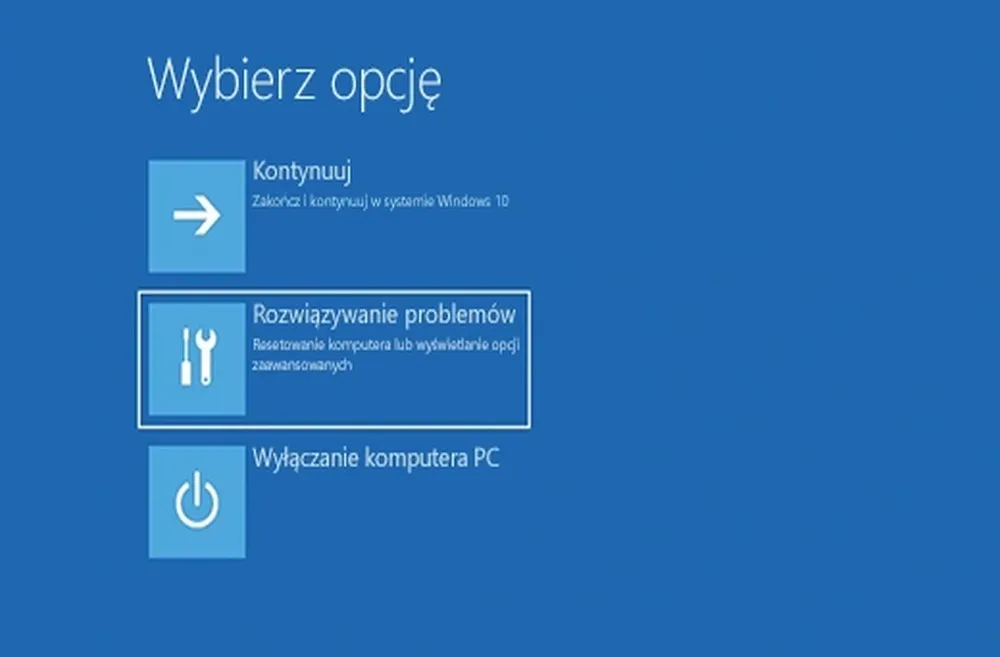
Jakie są kroki do wykonania po wyjściu z trybu awaryjnego
Po zakończeniu pracy w trybie awaryjnym, warto podjąć kilka kroków, aby upewnić się, że system działa poprawnie. Przede wszystkim, należy przywrócić standardowe ustawienia rozruchu, aby komputer nie uruchamiał się automatycznie w trybie awaryjnym. Można to zrobić za pomocą narzędzia msconfig, odznaczając opcję Bezpieczny rozruch. Następnie, warto przeprowadzić skanowanie systemu w poszukiwaniu złośliwego oprogramowania oraz zaktualizować wszystkie sterowniki i oprogramowanie. Te działania pomogą w zapewnieniu, że komputer działa sprawnie i jest wolny od problemów, które mogły wystąpić przed wejściem w tryb awaryjny.
Dodatkowo, monitorowanie wydajności systemu po wyjściu z trybu awaryjnego jest kluczowe. Zwracaj uwagę na wszelkie oznaki problemów, takie jak spowolnienia, błędy czy zawieszanie się aplikacji. Regularne sprawdzanie logów systemowych może również pomóc w identyfikacji ewentualnych problemów, które mogą się pojawić. Wprowadzenie tych prostych kroków może przyczynić się do długoterminowego zdrowia Twojego systemu operacyjnego.
Jak korzystać z narzędzi diagnostycznych po wyjściu z trybu awaryjnego
Po zakończeniu pracy w trybie awaryjnym, warto rozważyć wykorzystanie różnorodnych narzędzi diagnostycznych, które mogą pomóc w dalszym monitorowaniu i optymalizacji systemu. Programy takie jak CCleaner mogą pomóc w usunięciu zbędnych plików oraz w optymalizacji rejestru, co przyczynia się do poprawy wydajności systemu. Ponadto, korzystanie z narzędzi do monitorowania stanu dysku, takich jak CrystalDiskInfo, pozwala na bieżąco śledzić zdrowie dysków twardych, co jest kluczowe dla zapobiegania awariom sprzętowym.
Warto również zainwestować w oprogramowanie antywirusowe, które posiada funkcje skanowania w czasie rzeczywistym. Dzięki temu, po wyjściu z trybu awaryjnego, można szybko wykryć i usunąć wszelkie potencjalne zagrożenia, które mogły zostać wprowadzone do systemu. W ten sposób nie tylko zabezpieczysz swój komputer, ale również zapewnisz jego długoterminową stabilność i bezpieczeństwo.